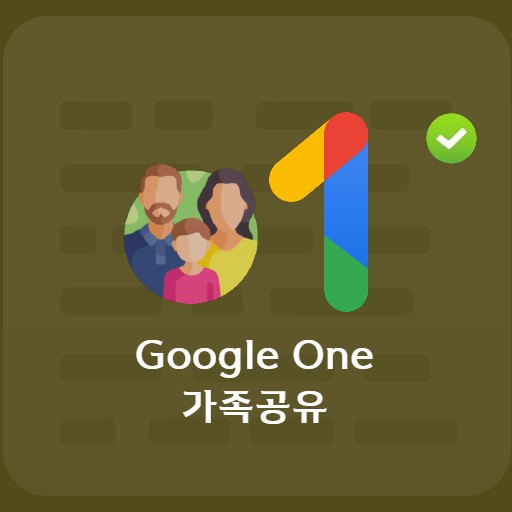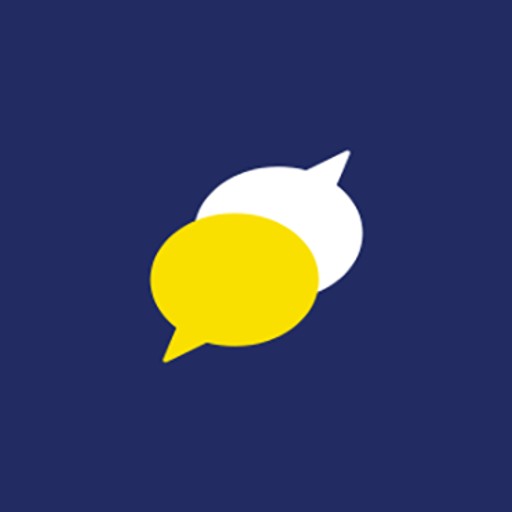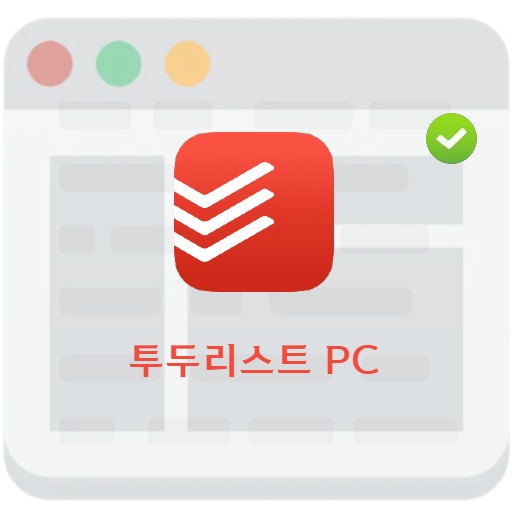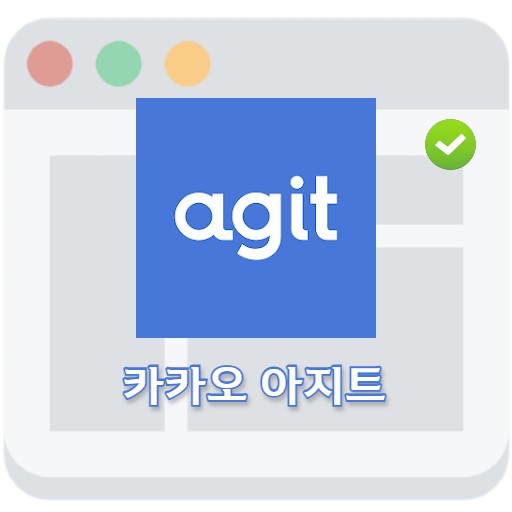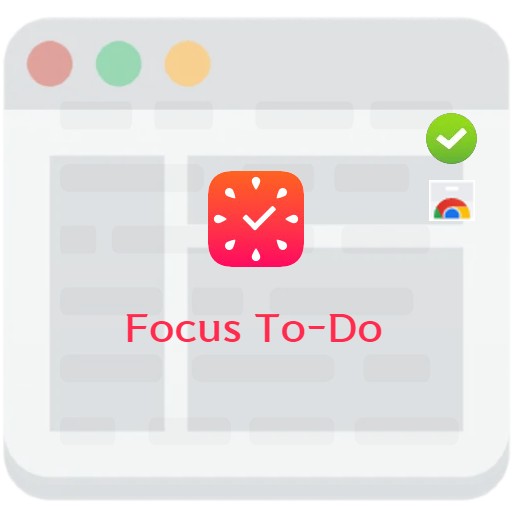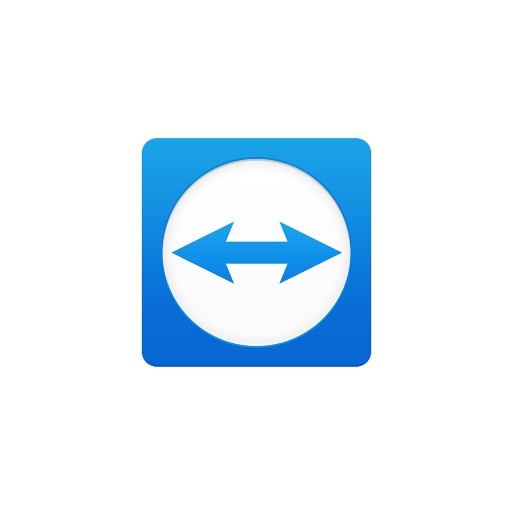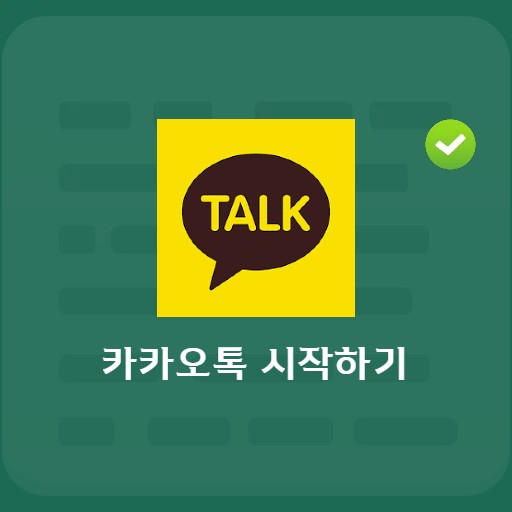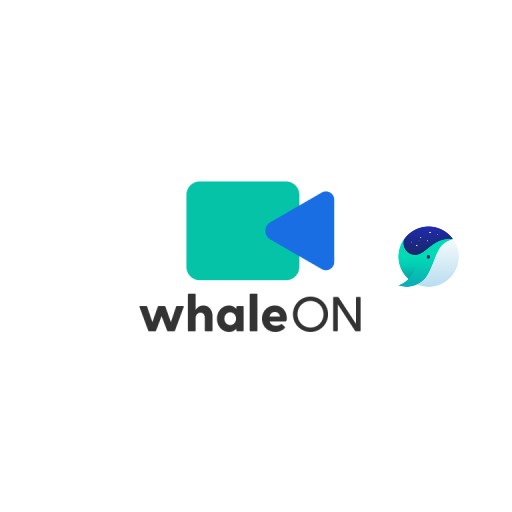Contenido
Como programa de captura de pantalla, AlCapture, que proporciona varias opciones y funciones de captura, es un programa que le permite capturar la pantalla tal como aparece en la pantalla del monitor. Puede designar directamente un área, o incluso capturar una ventana, pantalla completa o desplazarse.
Información básica de AlCapture
Requisitos y especificaciones del sistema

| Lista | Más información |
|---|---|
| desarrollador | Eastsoft Inc. |
| sistema operativo | ventanas |
| expediente | ALCapture269.exe / 8.4MB |
| actualizar | 2021/09/23 Ver269 |
| categoría | Aplicación de negocios |
RCapture, que se puede ejecutar en Windows, no solo captura la pantalla, sino que también le permite especificar una imagen mediante el uso compartido de SNS o la introducción de un bolígrafo o una forma.
imagen de servicio



Características y detalles
RCapture no solo captura directamente especificadas, sino que también son posibles capturas de ventana, pantalla completa, desplazamiento y tamaño especificado. Además, dado que proporciona una pantalla de lupa para la captura detallada, es posible especificar unidades de píxeles. No solo se puede usar a la vez a través de la tecla de pantalla de impresión o la designación de acceso directo personalizado, sino que también se puede especificar la calidad como una opción al guardar jpg. Además, son posibles varios escenarios de decoración en combinación con Al.
Método de instalación y uso.
RCapture proporcionado por Eastsoft proporciona una lista de capturas recientes. No solo no desaparece la imagen capturada anteriormente, sino que se proporcionan varias opciones de captura. Al ejecutar el programa, puede usar un clic con los botones de designación directa, captura de ventana, área de unidad, pantalla completa, desplazamiento y tamaño designado. Después de capturar, puede decorarlo con nuevas funciones de captura, guardar, copiar, lápiz y borrador.
FAQ
AlCapture proporciona la función de captura de desplazamiento. La captura con desplazamiento es un método de captura mediante el desplazamiento no solo de la parte visible de la pantalla, sino también de todas las secciones de la pantalla que se pueden bajar.
Puede configurar teclas de acceso directo como ctrl + shift + a a través de la tecla de pantalla de impresión o configuraciones personalizadas en la configuración del entorno.
Si configura el formato de archivo jpg, puede configurar la calidad. Puede establecer ajustes detallados, como seleccionar la calidad de compresión en alrededor del 90%.
AlCapture puede utilizar la configuración de guardado automático. Además, al configurar la ubicación de almacenamiento, puede recolectar solo las partes necesarias capturando la parte deseada.
Referencia
- Cómo utilizar la captura Al
- Cómo utilizar AlCapture
Aplicaciones relacionadas
Aquí hay algunos otros artículos relacionados con esa categoría: